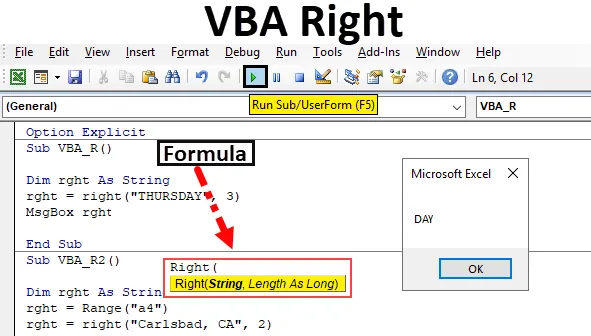
VBA parempoolne funktsioon
- Parempoolne VBA on liigitatud teksti või stringi alla, mis on kasulik tähtede tükeldamiseks stringist.
- Seda saab kasutada kas protseduurina või funktsioonina vba redaktoriaknas.
- Seda kasutatakse sageli alamstringi väljavõtmiseks täistekstist, st perekonnanime täisnimest väljavõtmiseks või e-posti laiendite eraldamiseks e-posti aadressist.
- Funktsioon VBA parempoolne võimaldab stringi parempoolse osa eraldada täistekstist.
- VBA stringifunktsioonid ei muuda algset stringi. Tavaliselt saadavad nad uue stringi koodis sisestatud funktsiooni alusel.
Funktsioon VBA RIGHT tagastab alamstringi lisatud tekstist või stringist, st algab kõige parempoolsemast märgist (stringi lõpust).
Parempoolne süntaks Excel VBA-s
Funktsiooni VBA parempoolne süntaks on järgmine:
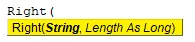
Parem (Str, pikkus)
- Str: See on tekststring, kust peate eraldama määratud arvu märke.
- Pikkus : tähemärkide arv, mis tuleb ekstraheerida või naasta alates kõige parempoolsemast märgist või asukohast, peaks numbriline avaldis näitama, mitu märki tagastada.
Märkus . Pikkuseargumendi korral, kui see on märgitud 0, tagastab see nullpikkuse stringi (“”). Kui sisestatud pikkuse argument võrdub stringi tähemärkide arvuga või kui see on suurem kui stringi tähemärkide arv, annab see tulemuseks või tagastab kogu stringi. Kui pikkus on Null või alla 0, tagastab see tõrketeate
Kuidas kasutada VBA parempoolset funktsiooni Excelis?
Õpime kasutama VBA parempoolset funktsiooni näites Excelis.
Selle VBA parempoolse Exceli malli saate alla laadida siit - VBA parempoolse Exceli mallNäide nr 1 - VBA paremal
1. samm: valige vahekaardi Arendaja rühmas Kood või klõpsake sellel Visual Basic või klõpsake otsetee klahvi Alt + F11 .
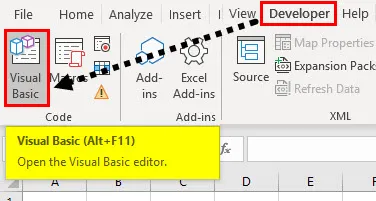
2. samm: sisestage moodul vahekaardilt insert, et alustada koodide kirjutamist VBA-s.
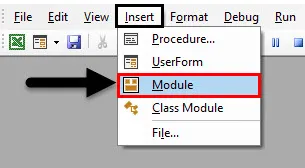
3. samm: paremklõpsake Microsoft Exceli objektide all 1. lehel (VB_RIGHT) Insert ja valige menüüjaotise alt Moodul, nii et luuakse uus tühi moodul.
Nüüd on tühi moodul loodud, seda nimetatakse ka koodiaknaks, kust saate hakata kirjutama VBA RIGHT funktsiooni- või protseduurikoode.
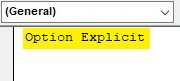
Näide 2 - VBA parempoolne funktsioonikood
1. samm: Oletame, et mul on sõna “NELJAPÄEV ” ja ma soovin sellest lausest lahti võtta parempoolse sõna, st “PÄEV” funktsiooni VB RIGHT funktsiooni makrokoodi abil.
1. samm: pärast Sub-i tippimist on mul VBA-redaktoris antud nimi VBA_R () .
Kood:
Alam VBA_R () lõpp alam
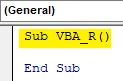
2. samm: kuna funktsioon VBA RIGHT liigitatakse stringi tüübi Muutujad alla, kasutatakse muutuja nime deklareerimiseks VBA-koodis DIM (dimensioon), see on tippimine.
VBA-s peate algselt alati deklareerima, et seadistate muutuja. Seda tehakse (enamasti) sõnaga Dim. DIM-i kasutatakse muutuja ja mälumahu eraldamise deklareerimiseks.
Kood:
Alam VBA_R () hämardub kui stringi lõpp-alam
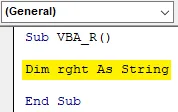
3. samm: Pärast muutuja deklareerimist määrake funktsiooni RIGHT abil sellele muutujale väärtus.
Kood:
Sub VBA_R () Tühi rght Kuna string rght = paremale (Lõpp Sub
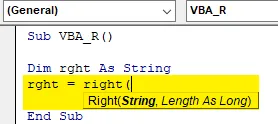
Esimene parameeter või argument on string, st see on tekststring, kust peate eraldama määratud arvu märke. Siin on neljapäev
Märkus. Stringide argumendi kasutamisel peate teksti väärtuse jutumärki sisestama.
4. samm: pikkus nii pikk : kõige paremast ääremärkist või -asendist eraldatavate või sealt naastavate märkide arv peaks olema numbriline avaldis, mis näitab, mitu märki naaseb. Siinkohal soovin sõna “PÄEV”, nii et tähemärki on 3.
Kood:
Alam VBA_R () Pimendus Kuna string rght = paremale ("NELJAPÄEV", 3) MsgBox rght End Sub
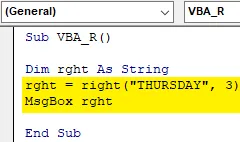
Olen siin lõpetanud funktsiooni PAREMAD argumendid. Nüüd soovin seda muutuja tulemust kuvada teadete kastis. klõpsame järgmisel koodireal nuppu Ctrl + Tühik, tippige MsgBox, pärast mida võite mainitud muutuja nime nimetada.
5. samm: nüüd on kood valmis, saan selle käivitada, klõpsates F5-klahvi. kui ma seda teen, ilmub hüpikteade, mille tulemuseks on “PÄEV”
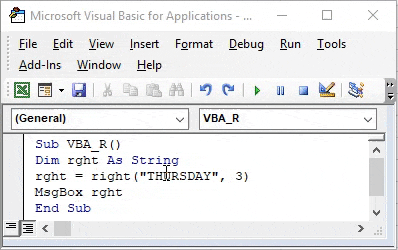
Näide nr 3 - VBA paremal
Nüüd soovin, et teadeteboksis kuvatav väljund ilmuks, et tulemus või väljundandmed kuvatakse töölehel.
Töölehel on mul lahtrisse „A4” andmed, st USA linn ja osariik (lühendatult) , nüüd soovin eraldada oleku (lühendatud kujul). Siin saan kasutada funktsiooni Parempoolne, koodi pisut modifitseerides . Uurime, kuidas seda teha saab.
1. samm: Pärast muutuja deklareerimist pean uuesti sisestama muutuja nime ja täisteksti stringi aadressi vahemiku või lahtri funktsiooni abil.
Kood:
Alam VBA_R2 () Tühjendatud kui string String = Range ("a4") End Sub
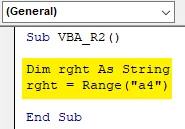
2. samm: nüüd pean jälle sisestama muutuja nime ja rakendama funktsiooni PAREMI ning sisestama selle argumendid.
Kood:
Sub VBA_R2 () Tühi rght As String rght = Range ("a4") rght = right ("Carlsbad, CA", 2) End Sub
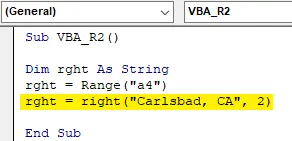
3. samm: eelmises näites sisestasin kuvatava tulemuse sõnumikasti, nüüd tahan, et tulemus ilmuks töölehe konkreetses lahtris. selleks pean kuvatava tulemuse jaoks sisestama vahemiku või lahtri funktsiooni.
Kood:
Alam VBA_R2 () Tume rght As String rght = Range ("a4") rght = right ("Carlsbad, CA", 2) Range (End Sub
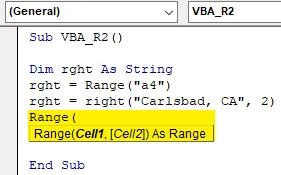
4. samm: rakendame vahemiku funktsiooni, algselt pean sisestama vahemiku või lahtri funktsiooni ja hiljem sisestama muutuja nime, nii et selles konkreetses lahtris (“B4”) tulemus ilmub.
Kood:
Alam VBA_R2 () Tühi rght As String rght = Range ("a4") rght = right ("Carlsbad, CA", 2) Range ("B4"). Value = rght End Sub
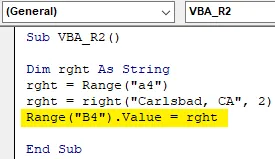
5. samm: nüüd on kood valmis, saan selle käivitada, klõpsates nuppu F5. kui ma seda teen, saate jälgida lahtri B4 funktsiooni Parempoolne väljundväärtust
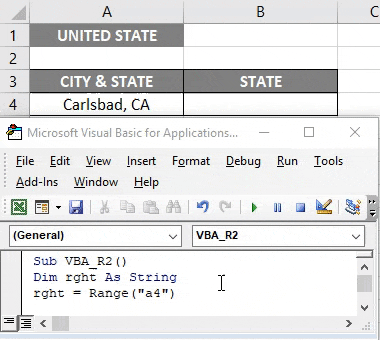
Mõtleb meelde tuletada
- Enamikul juhtudel kasutatakse parema jõudluse jaoks funktsiooni Parempoolne versioon teistsugust versiooni, st kasutatakse vaikimisi õiguse asemel nuppu Right $ . Seda seetõttu, et funktsioon Parempoolne tagastab stringi asemel variandi, kuna see mõjutab tulemuse paremat jõudlust
- RIGHTB, st parempoolne funktsioon baitide andmetega : selles funktsioonis täpsustab pikkuse argument tagastatavate baitide arvu
- Nii RIGHT $ kui RIGHTB $ funktsiooni kasutatakse tavaliselt stringi andmetüübi baitandmete tagastamiseks variandi / stringi andmetüübi asemel
Soovitatavad artiklid
See on VBA parempoolse juhend. Siin arutatakse, kuidas kasutada funktsiooni Excel VBA Right koos praktiliste näidete ja allalaaditava excelimalliga. Võite vaadata ka meie teisi soovitatud artikleid -
- VBA InStr selgitas näidetega
- VBA täisarvutüüp
- Kuidas valida lahtrit VBA-koodi abil?
- Pange vahemik üle VBA-s